※本ページにはプロモーション(広告)が含まれています
まずは、外付けディスプレイをHDMIケーブルやDVIアダプターを使って、Macに接続します。
設定は、Appleメニューから「システム環境設定」の「ディスプレイ」を選びます。
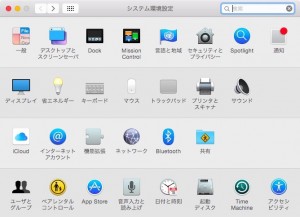
外付けディスプレイを接続していない状態では表示されていなかった「配置」タブが表示されるようになります。
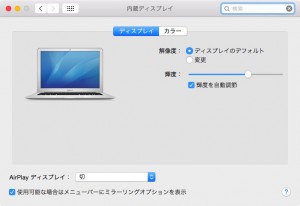
この「配置」タブでは、本体内蔵ディスプレイに対する外付けディスプレイの位置を指定します。
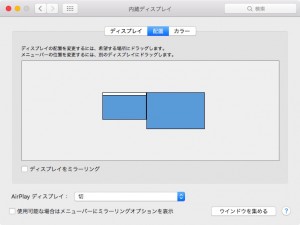
連続するディスプレイとして利用することができます。この設定画面において、二つのディスプレイの位置関係を調整することができ、マウスカーソルの移動箇所を変えることができます。
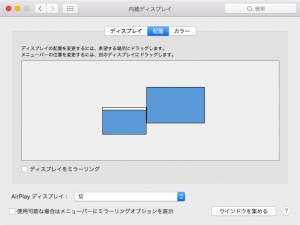
つまり、画面の例では、マウスを画面右に移動すると、マウスカーソルは外付けディスプレイへ移動していきます。自分の作業環境に合わせて使いやすいよう設定しましょう。
設定画面のディスプレイに表示される白いバーがメニューバーです。
実際のメニューバーはどちら画面にも表示されますが、この設定画面では、白いバーが表示されているディスプレイがプライマリーディスプレイとして機能することになります。
縦型で使うことができるディスプレイであれば、外付け側に表示される設定画面で、「回転」部分のコンボ(下図の解像度選択画面の下にある)で、回転角度を選べます。ディスプレイによっては、180度という上下反転表示も選ぶこともできます。
解像度の変更
設定画面で「解像度」の項目から「◎変更」を選びます。外付けディスプレイで設定可能な解像度が表示されますので利用したい解像度を選びます。
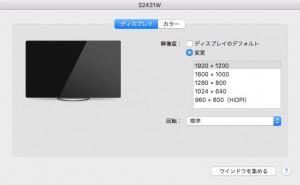
 minto.tech スマホ(Android/iPhone)・PC(Mac/Windows)の便利情報をお届け! 月間アクセス160万PV!スマートフォン、タブレット、パソコン、地デジに関する素朴な疑問や、困ったこと、ノウハウ、コツなどが満載のお助け記事サイトはこちら!
minto.tech スマホ(Android/iPhone)・PC(Mac/Windows)の便利情報をお届け! 月間アクセス160万PV!スマートフォン、タブレット、パソコン、地デジに関する素朴な疑問や、困ったこと、ノウハウ、コツなどが満載のお助け記事サイトはこちら!
